Der Kategorien-Matrix-Browser stellt die Häufigkeiten der Diktionärs-Kategorien pro Analyseeinheit grafisch dar. Die Kategorien des Diktionärs bilden die Zeilen, die ausgewerteten Texte die Spalten:
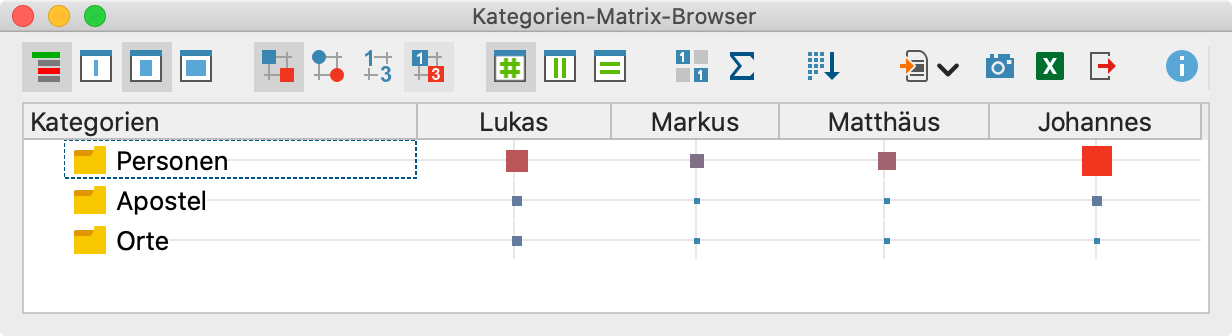
Die Funktion rufen Sie über MAXDictio > Kategorien-Matrix-Browser im Menüband auf. Daraufhin öffnet sich folgender Dialog, in dem Sie einstellen können, ob in den Spalten die Dokumente, die Dokumentgruppen oder die Dokumentsets dargestellt werden sollen:
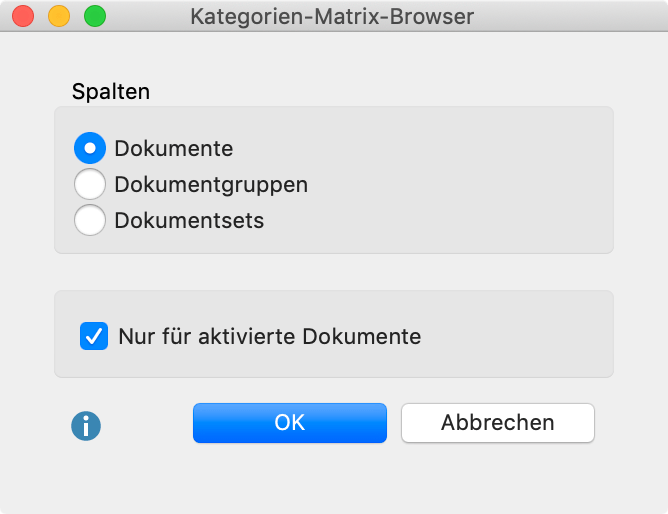
Wenn Sie die Option Nur aktivierte Dokumente auswählen, werden bei der Darstellung nur die in der „Liste der Dokumente“ aktivierten Dokumente berücksichtigt. Dokumentgruppen und Dokumentsets ohne aktivierte Dokumente werden nicht gezeigt.
Die Knotenpunkte des Kategorien-Matrix-Browsers enthalten die Ergebnisse der Auszählung der Kategorienhäufigkeiten. Je größer ein Quadrat ist, desto mehr Fundstellen der Suchbegriffe der jeweiligen Diktionärskategorie wurden in dem betreffenden Dokument bzw. der Dokumentgruppe oder dem Dokumentset gefunden.
Ansicht anpassen
Mithilfe der Symbole auf der linken Seite lässt sich die Ansicht anpassen:
![]()
![]()
![]() Namen in den Spalten: keine, kurze, volle – Einstellung der Spaltenbreiten
Namen in den Spalten: keine, kurze, volle – Einstellung der Spaltenbreiten
![]() Berechnung der Symbolgröße bezieht sich auf alle codierten Segmente
Berechnung der Symbolgröße bezieht sich auf alle codierten Segmente
![]() Berechnung der Symbolgröße bezieht sich auf die Spalte
Berechnung der Symbolgröße bezieht sich auf die Spalte
![]() Berechnung der Symbolgröße bezieht sich auf die Zeile
Berechnung der Symbolgröße bezieht sich auf die Zeile
![]() Knoten als Quadrate darstellen
Knoten als Quadrate darstellen
![]() Knoten als Kreise darstellen
Knoten als Kreise darstellen
![]() Knoten als Zahlen darstellen
Knoten als Zahlen darstellen
![]() Anzeige binarisieren – Ganz gleich wie viele Treffer pro Zelle vorliegen, es wird immer nur angezeigt, ob mindestens ein Treffer vorliegt oder nicht, die Symbolgröße wird dabei vereinheitlicht.
Anzeige binarisieren – Ganz gleich wie viele Treffer pro Zelle vorliegen, es wird immer nur angezeigt, ob mindestens ein Treffer vorliegt oder nicht, die Symbolgröße wird dabei vereinheitlicht.
![]() Summe – Blendet die Summenspalte und -zeile ein und aus
Summe – Blendet die Summenspalte und -zeile ein und aus
![]() Spalten nach ähnlichem Codiermuster sortieren– Standardmäßig richtet sich die Reihenfolge der Spalten nach der „Liste der Dokumente“. Durch Klick auf dieses Symbol wird die aktuelle Darstellung so sortiert, dass links Spalten mit vielen Codierungen und rechts Spalten mit wenig Codierungen stehen. Spalten, in denen die gleichen Codes gleich häufig vorkommen, stehen nebeneinander. Diese Funktion ist hilfreich, um Muster und Regelmäßigkeiten zu identifizieren und Ähnlichkeiten zwischen Fällen oder Gruppen zu finden.
Spalten nach ähnlichem Codiermuster sortieren– Standardmäßig richtet sich die Reihenfolge der Spalten nach der „Liste der Dokumente“. Durch Klick auf dieses Symbol wird die aktuelle Darstellung so sortiert, dass links Spalten mit vielen Codierungen und rechts Spalten mit wenig Codierungen stehen. Spalten, in denen die gleichen Codes gleich häufig vorkommen, stehen nebeneinander. Diese Funktion ist hilfreich, um Muster und Regelmäßigkeiten zu identifizieren und Ähnlichkeiten zwischen Fällen oder Gruppen zu finden.
Ergebnisse exportieren
Mit den Symbolen auf der rechten Seite lässt sich die Ansicht als Bild und als Tabelle exportieren:
![]() In QTT Arbeitsblatt einfügen - fügt den Kategorien-Matrix-Browser in ein neues oder vorhandenes Arbeitsblatt ein.
In QTT Arbeitsblatt einfügen - fügt den Kategorien-Matrix-Browser in ein neues oder vorhandenes Arbeitsblatt ein.
![]() Aktuelle Ansicht in die Zwischenablage kopieren – der aktuell sichtbare Matrix-Bereich wird in die Zwischenablage kopiert und kann z.B. mit Strg+V (Win) oder cmd+V (Mac) in Word, PowerPoint und andere Programme eingefügt werden.
Aktuelle Ansicht in die Zwischenablage kopieren – der aktuell sichtbare Matrix-Bereich wird in die Zwischenablage kopiert und kann z.B. mit Strg+V (Win) oder cmd+V (Mac) in Word, PowerPoint und andere Programme eingefügt werden.
![]() Als Excel-Tabelle öffnen – Anzeige der dargestellten Matrix mit den Häufigkeiten in Excel.
Als Excel-Tabelle öffnen – Anzeige der dargestellten Matrix mit den Häufigkeiten in Excel.
![]() Exportieren – Exportieren der dargestellten Matrix als Zahlen im Excel-, HTML- oder auch TXT-Format. Auch der Export als Grafikdatei im PNG- und SVG-Format ist hier möglich.
Exportieren – Exportieren der dargestellten Matrix als Zahlen im Excel-, HTML- oder auch TXT-Format. Auch der Export als Grafikdatei im PNG- und SVG-Format ist hier möglich.
